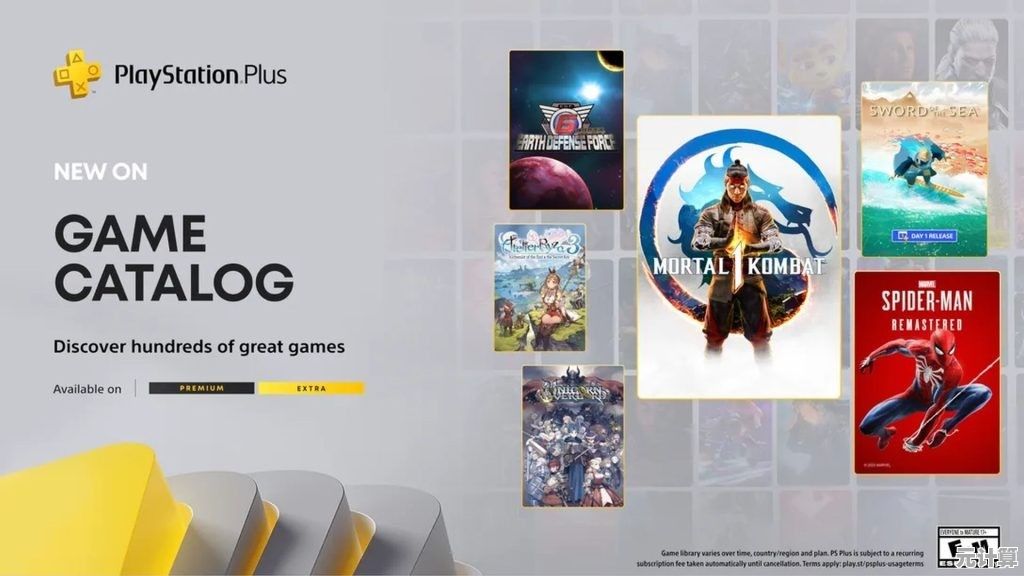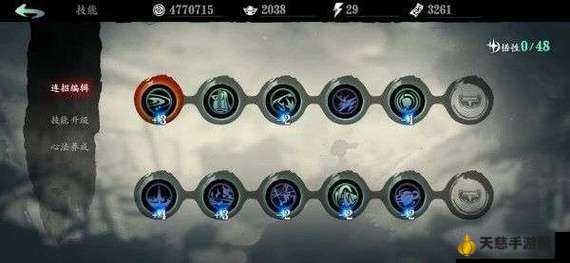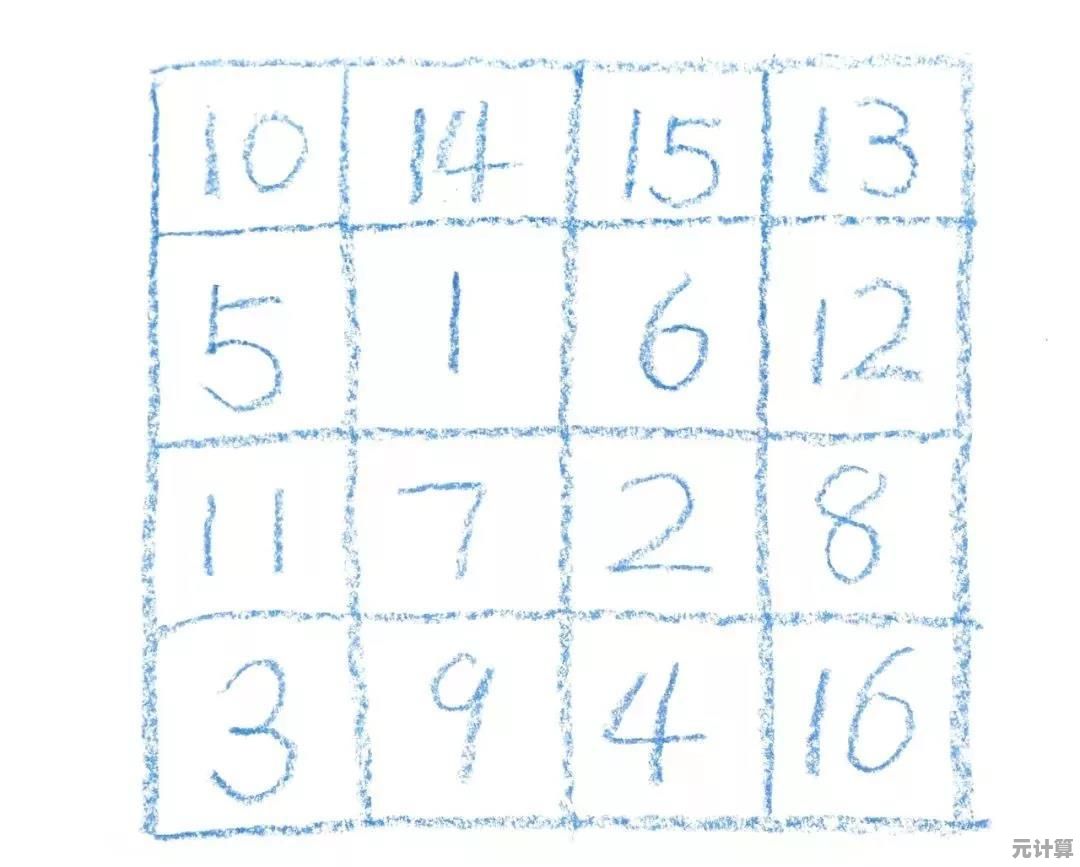浏览器历史记录误删后,这些高效恢复方法帮你找回访问足迹
- 问答
- 2025-09-18 09:03:39
- 1
🔍 浏览器历史记录误删后,这些高效恢复方法帮你找回访问足迹
你是否曾不小心清除了浏览器历史记录,却突然想起某个重要网址?别担心!无论是Chrome、Edge、Safari还是Firefox,都有多种方法可以尝试恢复误删的访问记录,本文提供分步骤指南和实用工具推荐,助你轻松找回浏览足迹!
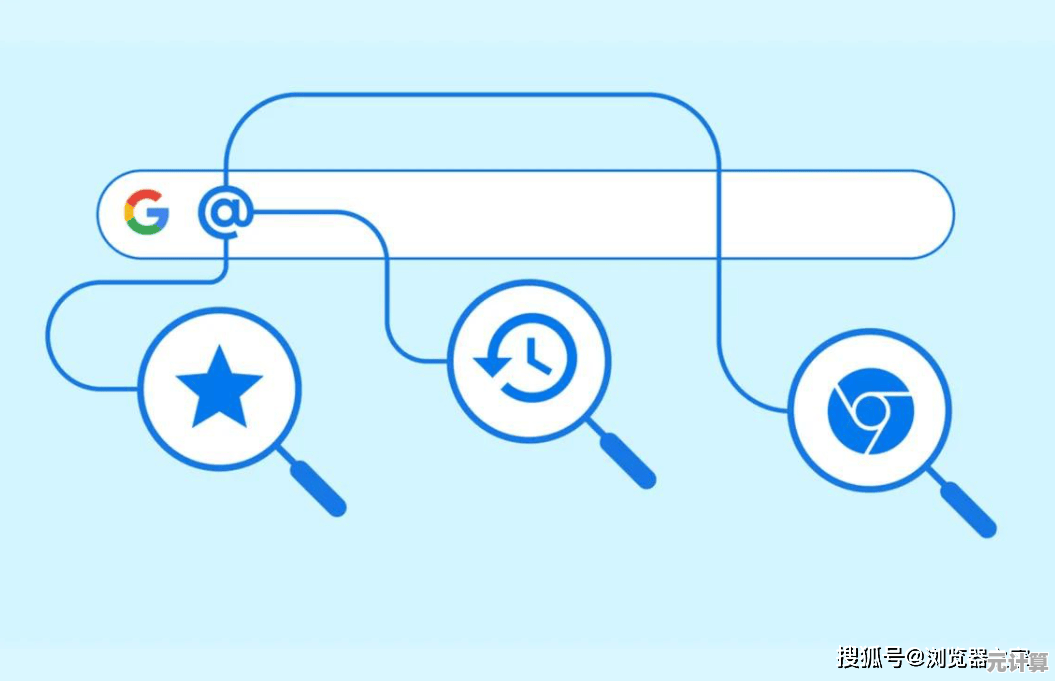
📌 方法1:检查浏览器自带的“历史记录”备份
大部分浏览器会保留部分历史记录缓存,即使已删除也可能有残留数据。
Chrome/Edge用户
- 按下
Ctrl+H(Windows)或Command+Y(Mac)打开历史记录页面。 - 在搜索栏输入关键词(如域名或网页标题),部分记录可能仍可显示。
- 若使用Chrome同步功能,可尝试登录其他设备查看历史记录是否同步留存。
Firefox用户
- 访问
about:preferences#privacy,点击“管理历史记录”查看完整列表。 - Firefox默认保存90天记录,即使删除也可能通过时间筛选找回。
Safari用户
- 打开菜单栏的“历史记录” > “显示所有历史记录”,按日期浏览存档。
- 若开启iCloud同步,可检查其他苹果设备上的记录。
🛠️ 方法2:从本地缓存或数据库恢复
浏览器历史记录通常存储在本地文件中,通过工具可提取残留数据。
Windows系统
-
通过
AppData文件夹:- 路径:
C:\Users\[用户名]\AppData\Local\Google\Chrome\User Data\Default\History - 使用SQLite工具(如DB Browser for SQLite)打开文件,查找
urls表。
- 路径:
-
使用数据恢复软件:
- 推荐工具:Recuva、EaseUS Data Recovery Wizard
- 扫描浏览器缓存目录(如
Cache或Local Storage文件夹)。
Mac系统
- 终端命令查找Safari历史记录:
sqlite3 ~/Library/Safari/History.db "SELECT * FROM history_items"
- 使用Time Machine恢复备份的浏览器数据文件。
☁️ 方法3:利用云端同步或第三方服务
Google账户活动记录
- 访问 myactivity.google.com(需登录)。
- 筛选“Chrome”活动,查看已同步的浏览记录(即使本地已删除)。
第三方历史记录管理工具
- History Trends Unlimited(Chrome扩展):自动备份历史记录并提供时间线检索。
- FoxHistory(Firefox插件):支持导出和恢复历史记录。
⚠️ 注意事项
- 及时操作:数据可能被新浏览记录覆盖,尽快尝试恢复。
- 隐私保护:使用第三方工具时注意权限,避免敏感信息泄露。
- 定期备份:启用浏览器云同步或手动导出历史记录(如Chrome的
书签/历史记录导出功能)。
💡 小技巧:预防历史记录丢失
- 开启自动同步:确保浏览器登录账户并开启历史记录同步。
- 使用书签:重要网址及时保存为书签或笔记工具(如Notion、OneNote)。
- 扩展辅助:安装历史记录备份插件(如
Session Buddy)。
通过以上方法,即使误删历史记录也有很大概率找回!如果尝试后仍有问题,欢迎在评论区留言讨论~ 🔧
最后更新参考:2025-09-18 | 数据恢复效果因系统环境而异
本文由洋夏真于2025-09-18发表在笙亿网络策划,如有疑问,请联系我们。
本文链接:http://pro.xlisi.cn/wenda/28517.html


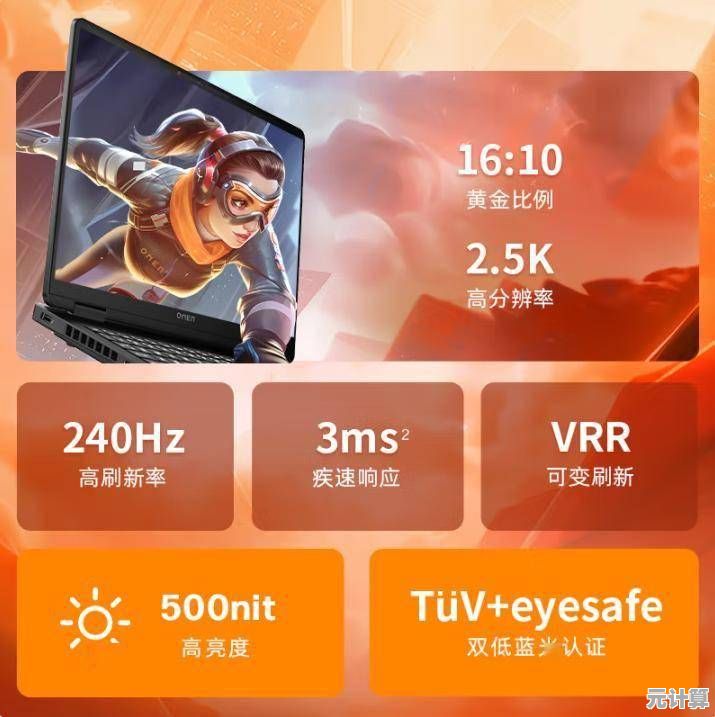




![[e浏览器]畅游网络世界,尽享无边界的数字冒险与发现](http://pro.xlisi.cn/zb_users/upload/2025/09/20250918100933175816137349324.jpg)